本文為英文版的機器翻譯版本,如內容有任何歧義或不一致之處,概以英文版為準。
在 上將部落格新增為網域到您的 WordPress 多網站 Lightsail
Amazon Lightsail 中的 WordPress 多站台執行個體旨在針對您於該執行個體內建立的每個部落格網站使用多個網域或子網域。本指南將說明如何使用相異於主要部落格的主要網域,在您的 WordPress 多站台執行個體新增部落格網站。例如,如果主要部落格的主要網域是 example.com,您所建立的新部落格站台可使用相同執行個體上的 another-example.com 和 third-example.com 網域。
注意
您也可以將使用子網域的站台新增到 WordPress 多站台執行個體。如需詳細資訊,請參閱將部落格以子域的形式新增至 WordPress Multisite 執行個體。
先決條件
依照下列順序完成先決條件:
-
在 Lightsail 中建立 WordPress 多站台執行個體。如需詳細資訊,請參閱建立執行個體。
-
建立靜態 IP 並將其連接至 Lightsail 中的 WordPress 多站台執行個體。如需詳細資訊,請參閱建立靜態 IP 並將其附接至執行個體。
-
建立 DNS 區域將您的網域新增至 Lightsail,接著將其指向連接至 WordPress 多站台執行個體的靜態 IP。如需詳細資訊,請參閱建立 DNS 區域以管理域的 DNS 記錄。
-
定義 WordPress Multisite 執行個體的主要域 如需詳細資訊,請參閱定義 WordPress Multisite 執行個體的主要域。
將部落格以網域的形式新增到 WordPress 多站台執行個體
完成以下步驟在 WordPress 多站台執行個體上建立部落格網站,該執行個體使用的網域將與主要部落格的主要網域不同。
重要
您必須先完成本指南先決條件小節所列的步驟 4,然後再執行這些步驟。
-
登入您 WordPress 多站台執行個體的管理儀表板。
注意
如需詳細資訊,請參閱取得 Bitnami 執行個體的應用程式使用者名稱和密碼。
-
在頂部導覽窗格選擇 My Sites (我的網站)、Network Admin (網路管理) 和 Sites (網站)。
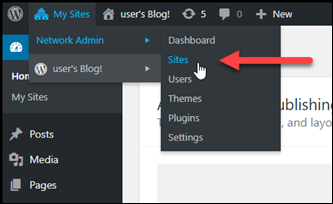
-
選擇 Add New (新增) 來新增新的部落格網站。
-
在 Site Address (URL) (網站地址 (URL)) 文字方塊中輸入網站地址。這是新部落格網站所用的網域。例如,若您的新部落格網站將使用
example-blog.com作為網域,則在 Site Address (URL) (網站地址 (URL)) 文字方塊中輸入example-blog。請忽略頁面顯示的主要網域字尾。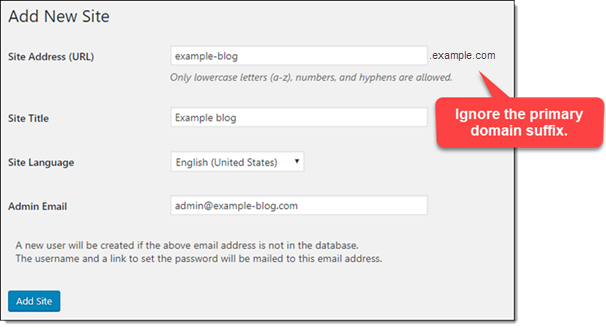
-
輸入網站標題,選取語言,並輸入管理員電子郵件。
-
選擇 Add Site (新增網站)。
-
在頁面上顯示的確認橫幅中選擇 Edit Site (編輯網站)。這會將您重新引導至編輯您最近建立的網站的詳細資訊。
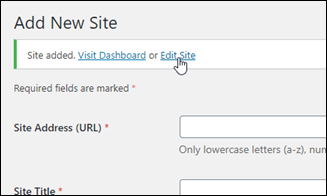
-
在 Edit Site (編輯網站) 頁面中,將 Site Address (URL) (網站地址 (URL)) 文字方塊中列出的子網域變更為您要使用的 apex 網域。在此範例中,我們指定了
http://example-blog.com。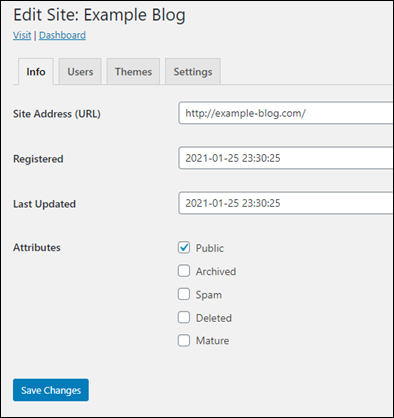
-
選擇 Save Changes (儲存變更)。
此時,WordPress 多站台執行個體已建立新的部落格網站,但尚未將此網域設定為路由到新的部落格網站。繼續下一個步驟,將地址記錄 (A 記錄) 新增至您網域的 DNS 區域。
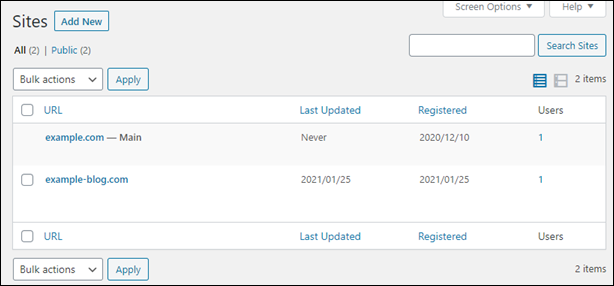
將地址記錄 (A 記錄) 新增至您網域的 DNS 區域
完成以下步驟,將新部落格站台的網域指向至 WordPress 多站台執行個體。WordPress 多站台執行個體上的每個部落格網站,都必須執行這些步驟。
為了示範,我們將使用 Lightsail DNS 區域。不過,通常網域註冊商託管的其他 DNS 區域也會採取類似步驟。
重要
您可在 Lightsail 主控台中建立最多六個 DNS 區域。若您需要更多 DNS 區域,建議您使用 Amazon Route 53 來管理網域的 DNS 記錄。如需詳細資訊,請參閱將 Amazon Route 53 設定為現有域的 DNS 服務。
-
登入 Lightsail 主控台
。 -
在左側導覽窗格中,選擇網域和 DNS。
-
在此頁的 DNS zones (DNS 區域) 部分底下,請選擇新部落格網站之網域的 DNS 區域。
-
在 DNS 區域編輯器中,選擇 DNS records (DNS 記錄) 索引標籤。接著選擇 Add record (新增記錄)。
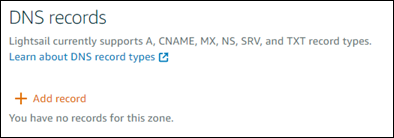
-
在記錄類型下拉式功能表中選擇 A record (A 記錄)。
-
在 Record name (記錄名稱) 文字方塊中,輸入 “@” 符號來建立網域根的記錄。
-
在 Resolves to (解析為) 文字方塊中,選擇連接至您 WordPress 多站台執行個體的靜態 IP 地址。

-
選擇 Save (儲存) 圖示。
變更透過網際網路的 DNS 傳播後,網域將流量路由至您 WordPress 多站台執行個體上的新部落格網站。
啟用 Cookie 支援以允許登入部落格網站
當您將部落格網站新增為 WordPress 多站台執行個體的網域時,您也必須在執行個體上更新 WordPress 配置 (wp-config) 檔案,以啟用 Cookie 支援。如果您未啟用 Cookie 支援,當使用者嘗試登入其部落格網站的 WordPress 管理儀表板時,可能會遇到「錯誤:Cookie 遭到封鎖或不受支援」的錯誤訊息。
-
登入 Lightsail 主控台
。 -
在 Lightsail 首頁,選擇 WordPress 多站台執行個體的 SSH 快速連線圖示。
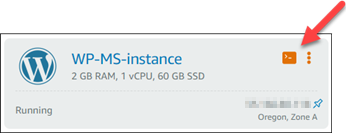
-
在連接 Lightsail 瀏覽器型 SSH 工作階段後,輸入下列命令,以使用 Vim 開啟並編輯執行個體的
wp-config.php檔案:sudo vim /opt/bitnami/wordpress/wp-config.php注意
如果這個命令失敗,您可以使用較舊版本的 WordPress 多站台執行個體。改為嘗試執行下列命令。
sudo vim /opt/bitnami/wordpress/wp-config.php -
在 Vim 中按 I 以進入插入模式。
-
在
define('WP_ALLOW_MULTISITE', true);文字行下方新增下列文字行。define('COOKIE_DOMAIN', $_SERVER['HTTP_HOST']);完成後,檔案會如下所示:
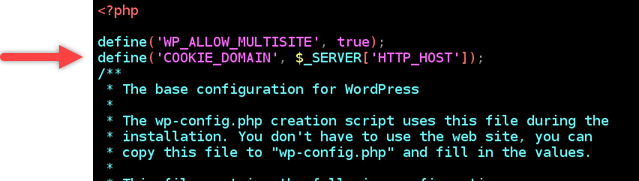
-
在 Vim 中按 Esc 鍵以離開插入模式,然後鍵入
:wq!並按 Enter (輸入) 以儲存您的編輯 (寫入),然後退出 Vim。 -
輸入下列命令,重新啟動 WordPress 執行個體的基礎服務。
sudo /opt/bitnami/ctlscript.sh restart您的 WordPress 多站台執行個體上現在應該啟用了 Cookie,嘗試登入其部落格網站的使用者不會遇到「錯誤:Cookie 遭到封鎖或不受支援」的錯誤訊息。
後續步驟
在您將部落格以網域的形式新增至 WordPress 多站台執行個體後,我們建議您熟悉 WordPress 多站台管理員。如需詳細資訊,請參閱 WordPress 文件中的多站台網路管理員